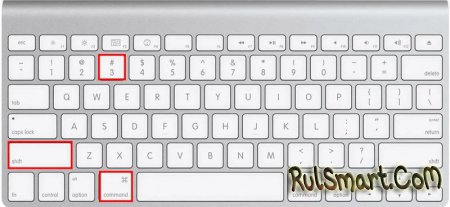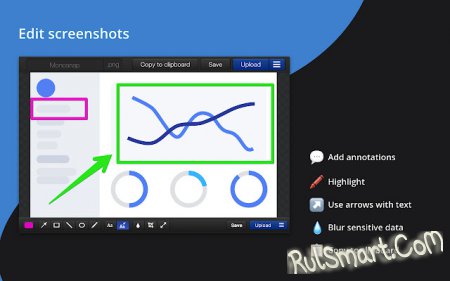|
|
Как сделать скриншот на Макбуке? (самый простой и быстрый способ) |
|
| | Просмотров: 495 | |
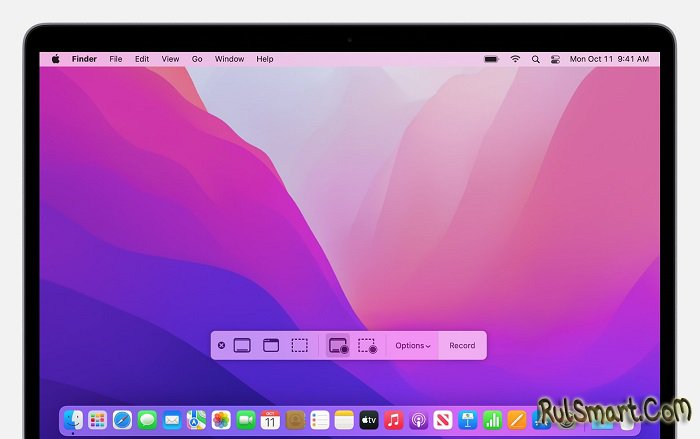 Одним из важных действий, которое должен уметь выполнять каждый человек — создание скриншота. Это может пригодиться для сохранения важной информации. Также скриншот делают для того, чтоб поделиться с кем-то важной информацией. Современные социальные сети и мессенджеры способны вставлять скриншоты прямо из буфера обмена, мгновенно отправляя картинку собеседнику. Некоторые пользователи задаются вопросом, а как сделать скриншот на Макбук, работающем под управлением операционной системы Mac OS? Естественно, разработчик предусмотрел такую возможность. Чтобы сделать скриншот всего дисплея, необходимо нажать сочетание клавиш Command + Shift + 3. После завершения процесса вы услышите соответствующее звуковое уведомление, а изображение со скриншотом дисплея появится на рабочем столе, его расширение будет png. Если вы наберете сочетание Command + Shift + 4, то вместо привычного курсора на экране появится крестик, вы сможете выбрать область, которая будет сохранена в виде скриншота. Если же вам нужно сделать скриншот активного окна, а не всей дисплея, но при этом не хочется рисовать и выбирать область, то просто нажмите Command + Shift + 4 + пробел. Если же помимо сохранения изображения вам требуется сохранить его в буфере обмена, то дополнительно придется нажимать кнопку Control. Если же вас не устраивают штатные инструменты для создания скриншотов, то можно скачать специализированные утилиты из магазина AppStore. Мы можем порекомендовать программы Skitch, LittleSnapper, Monosnap. | |